海康威视摄像头接入紫清云平台的操作说明
一、接入流程
1、 按照该流程操作前,请先注册萤石云账号、下载萤石云视频APP。
2、 摄像头接入紫清云平台的主要操作流程如下:
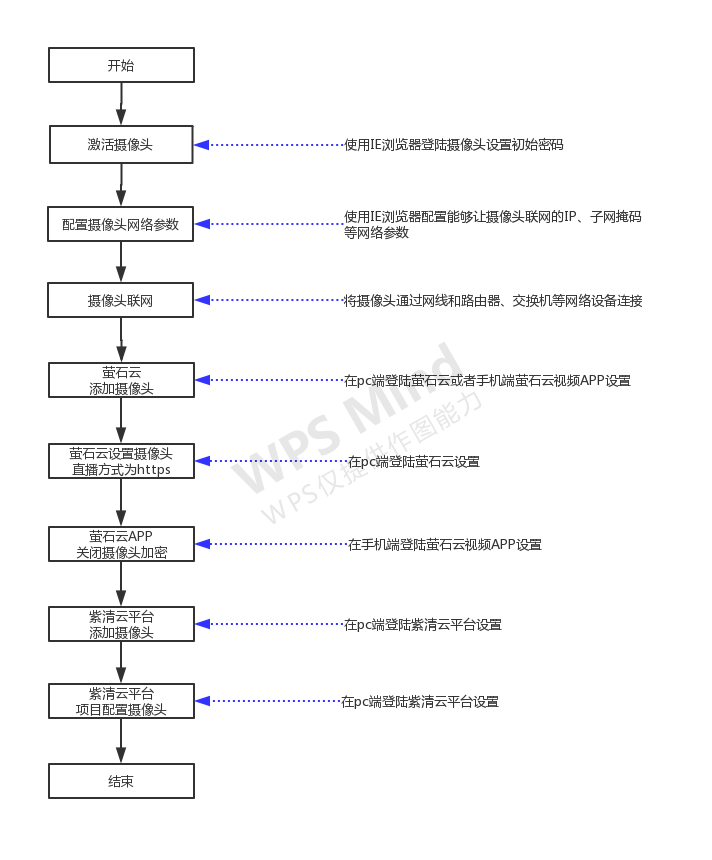
上述流程涉及到操作步骤参照后续章节。
二、AnyLink IE路由器功能使用说明
1、AnyLink IE默认是不提供路由器的功能的,使用前咨询供应商是否启用了该功能。
2、AnyLink IE启用了路由器功能,则其它的网络设备可以通过它的网络进行联网。注意,IE路由器功能允许分配的IP范围默认是:
| IP | 子网掩码 | 默认网关 |
|---|---|---|
| 192.168.225.20~192.168.225.60 | 255.255.255.0 | 192.168.225.1 |
注意:如果设备使用静态IP联网,请务必将设备的网络参数修改为符合上述表格的参数,否则设备无法正常联网。
三、海康威视摄像头使用说明
1、 激活摄像头。用IE浏览器访问摄像头的IP(默认IP地址是192.168.1.64),需要设置摄像头的登陆的密码,然后进入摄像头的配置页面。按照实际需要更改摄像头的IP等参数,然后保存,按照提示操作既可。

- 摄像头联网。用网线把摄像头接入路由器、交换机等能提供网络服务的网络管理设备上即可。(注意,摄像头联网时,本身的IP地址又必须是在网络管理设备允许的范围内,否则联网不成功,会导致在萤石云上添加摄像头设备不成功)
四、萤石云平台使用说明
1、注册萤石云账号。使用浏览器打开萤石云开放平台地址:https://open.ys7.com/,点击右上角的"注册"选项,按照注册流程完成账号注册。登陆已有的萤石云账号,点击菜单栏的"开发者服务",即可查看该账号的相关信息。
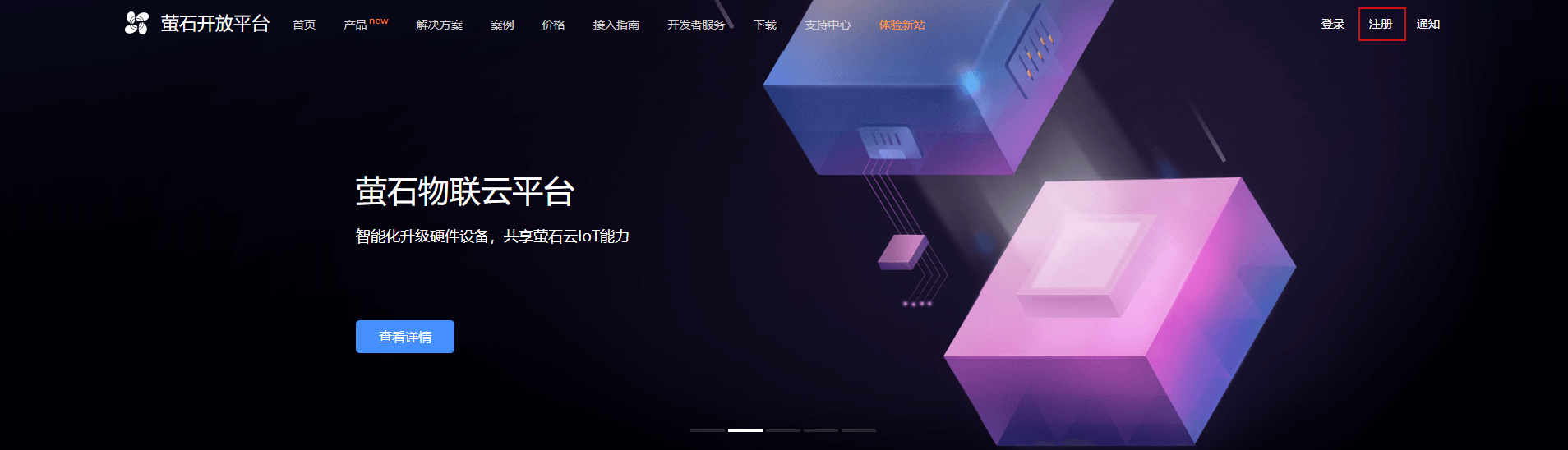
2、查看摄像头列表。点击左侧"我的资源"-->"设备列表",可以查看摄像头列表
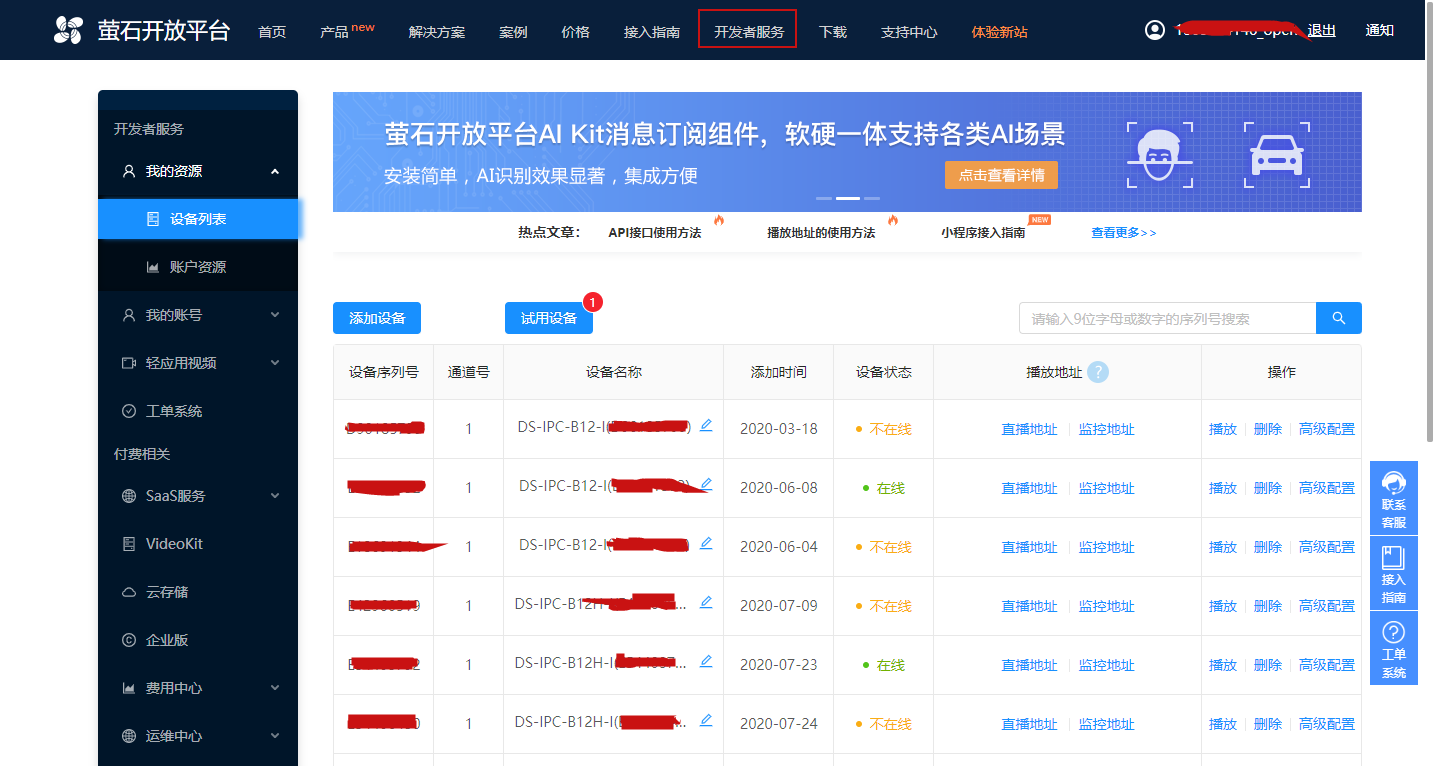
3、添加摄像头。在设备列表的上方,点击"添加设备",弹出添加设备对话框,输入摄像头的序列号和验证码即可完成添加。(注意,海康威视的摄像头必须先进行激活配置、联网后才能添加,否者会提示设备不存在)

4、修改摄像头直播地址的配置。点击摄像头的对应的"直播地址"选项,可以获取直播地址,并将直播地址访问方式设置为https或者http方式。(注意,紫清云平台接入的摄像头,直播地址请设置为https,否者可能导致摄像头在小程序上无法正常观看)
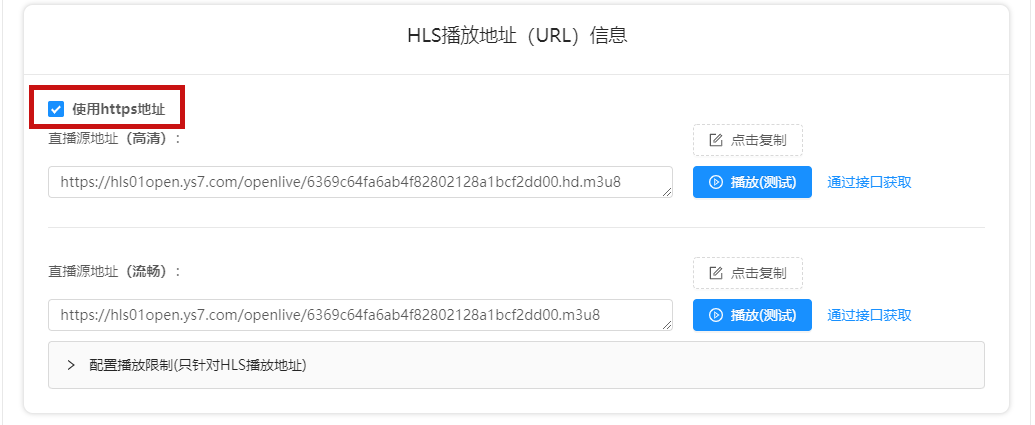
5、查看账号的AppKey和Secret。在左侧点击"我的账号"-->"应用信息",即可查看账户对应的AppKey和Secret。(注意,该信息会在配置云平台的摄像头时使用,请注意保存,不要重置,否则会导致云平台已经配置的摄像头按照原因的AppKey和Secret无法访问)
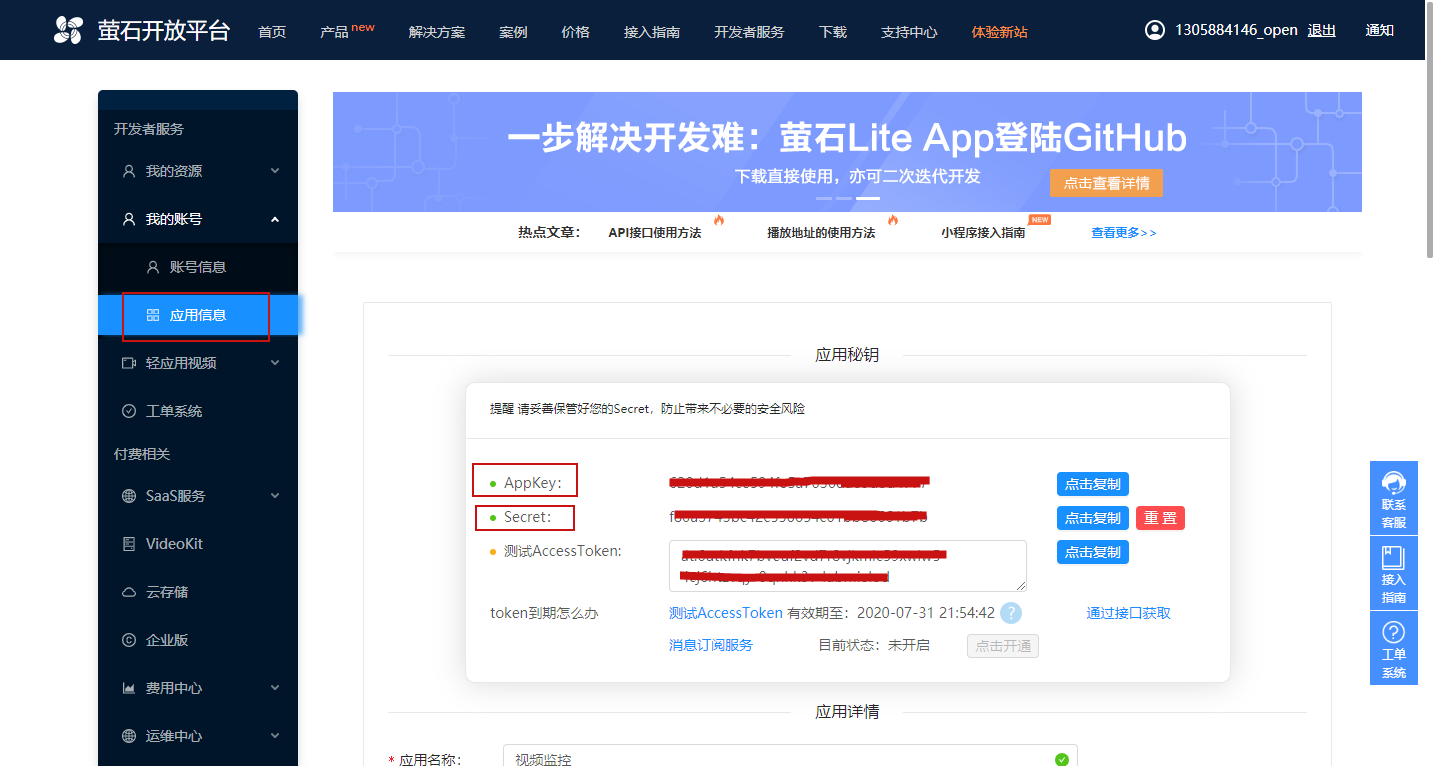
五、萤石云视频APP说明
1、 下载名称为"萤石云视频"的APP,使用已经注册的萤石云账号登陆登陆APP
2、添加摄像头。点击APP的添加设备功能,对摄像头的二维码扫码或者手工填写序列号和验证码方式添加摄像头。摄像头添加完成后会出现在视频列表。该步骤也可以萤石云平台实现。(注意,添加摄像头时,如果摄像头未激活、联网,会提示找不到设备)
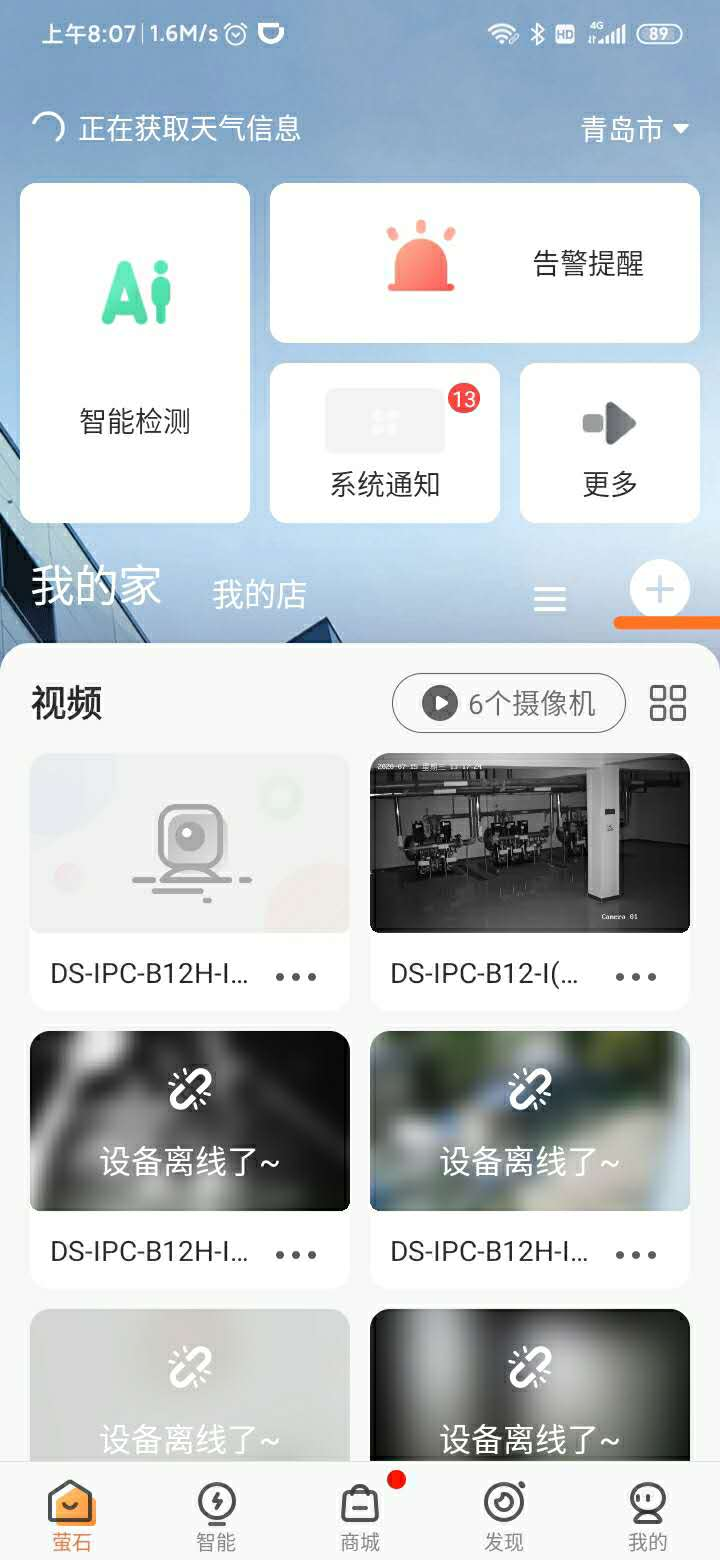
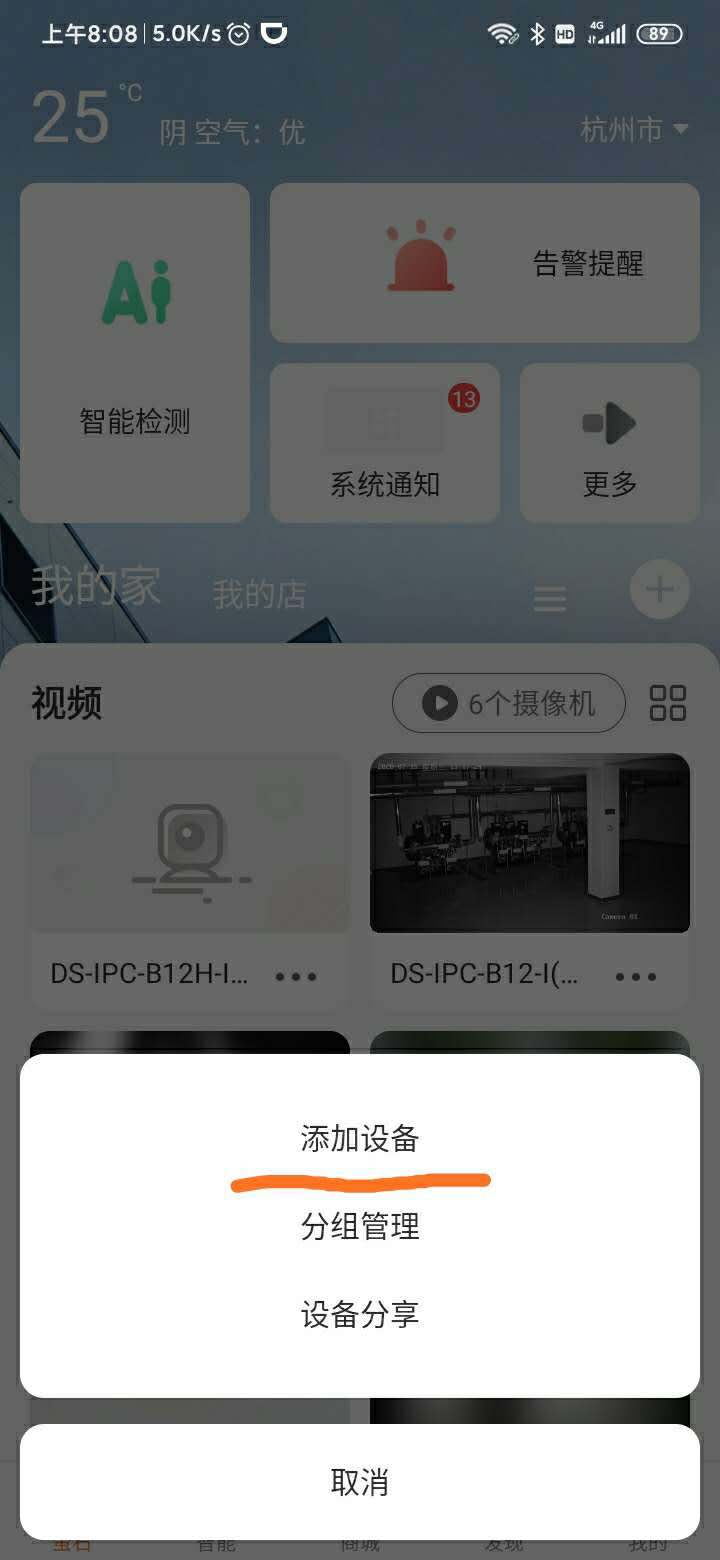
3、关闭视频加密。找到摄像头的设置选项,将视频加密选项关闭。(注意,由于加密的视频不允许第三方直接调用,因此如果视频启用加密,会导致云平台无法正常观看视频)
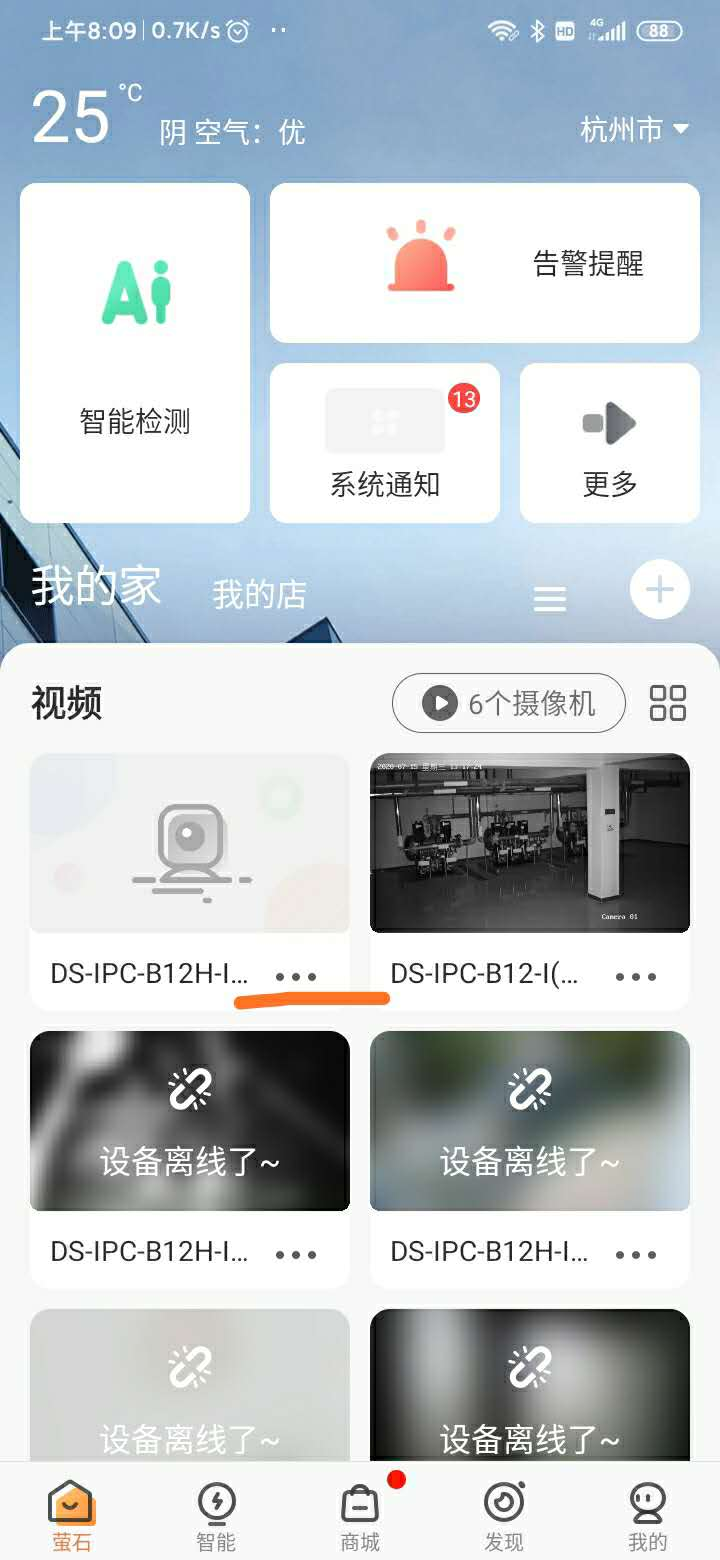
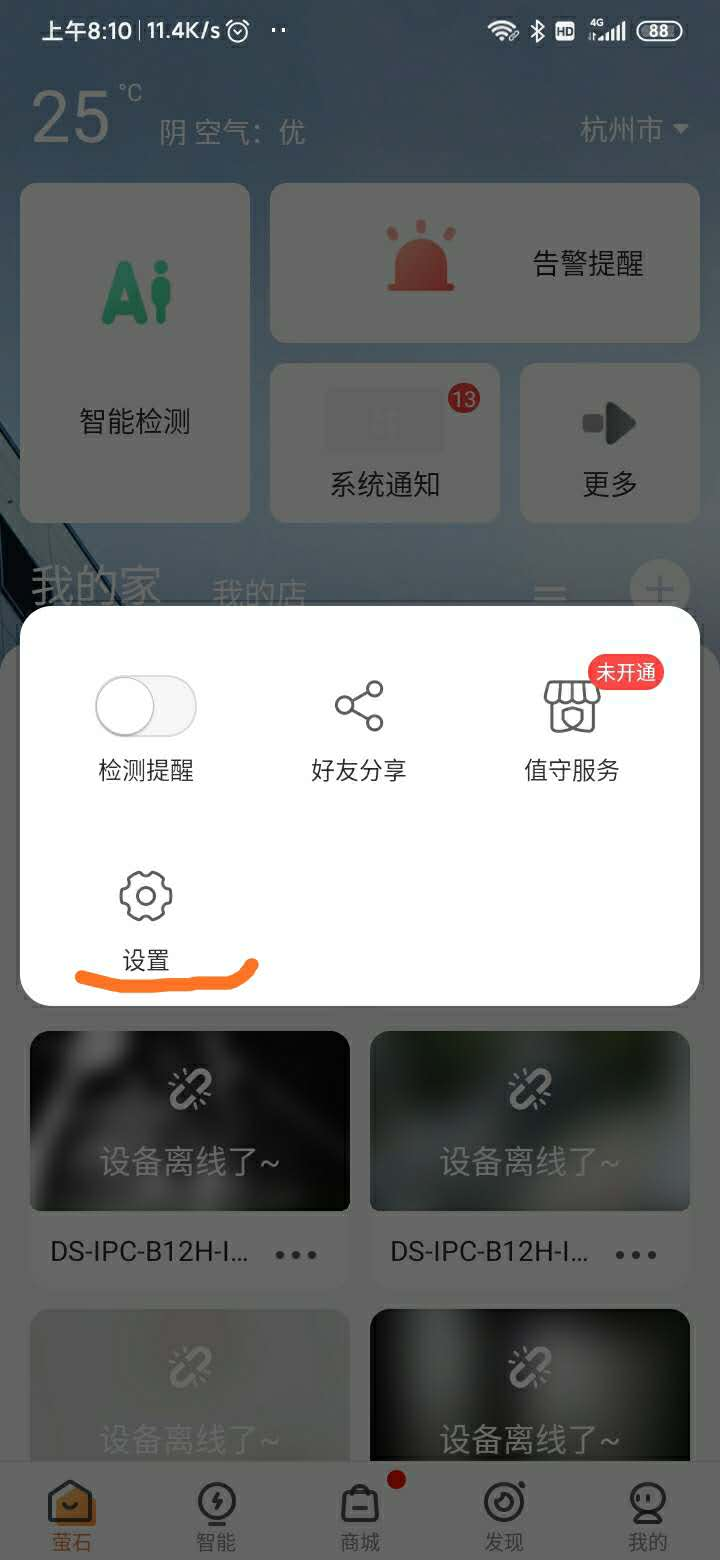
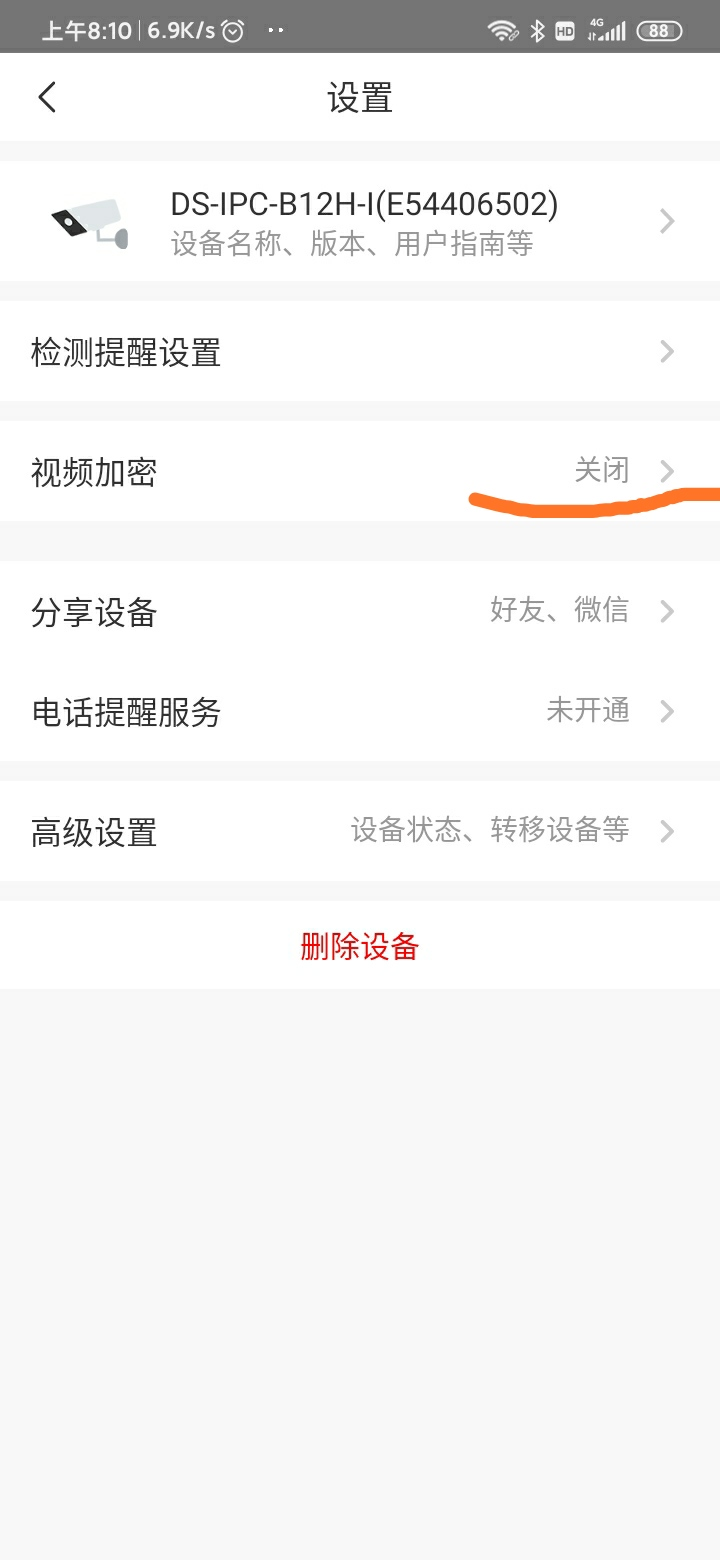
六、云平台添加摄像头说明
1、 在云平台的系统设置中添加摄像头
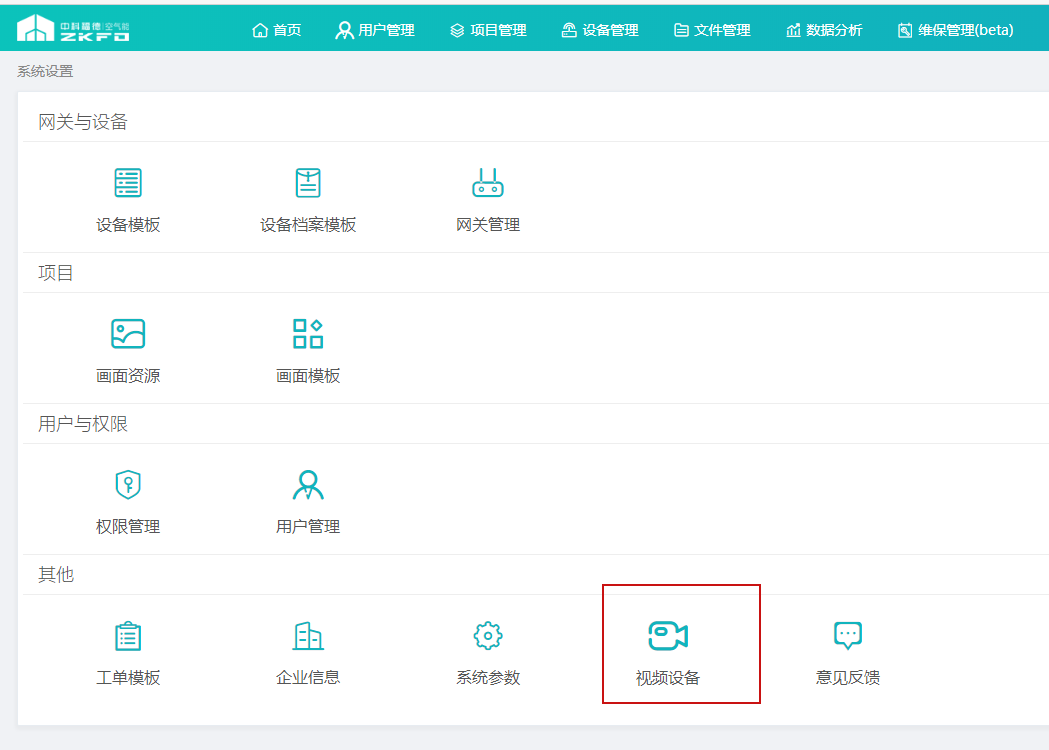
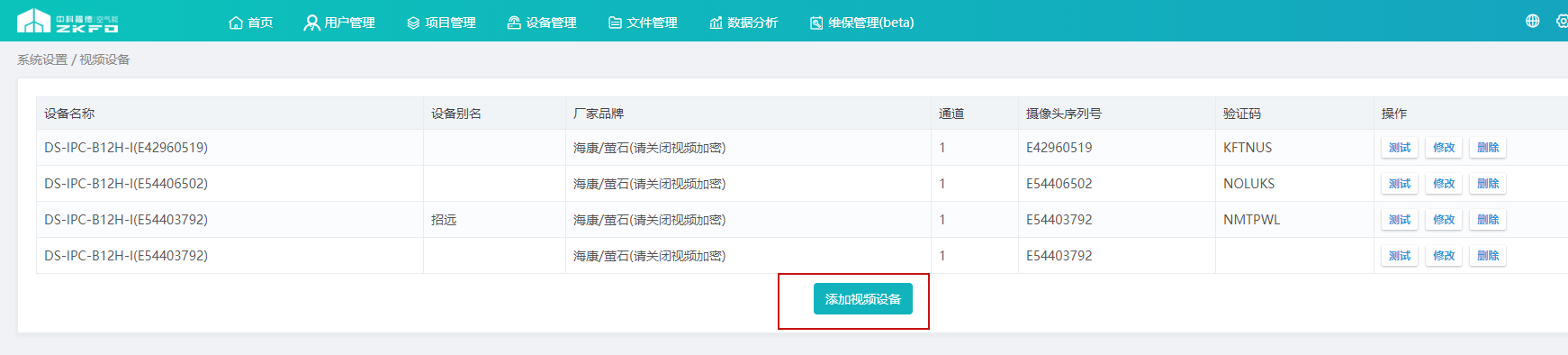
2、输入萤石云账号对应的AppKey和Secret(处于保密性考虑,输入该信息时内容可能时是不可见),点击"获取设备"按钮,会列出该账号下所有的摄像头。选择自己需要添加的摄像头,并填写摄像头的验证码,然后点击"添加设备",将选定的摄像头添加到平台。完成了以上操作后,云平台即成功添加了摄像头。在项目中即可选择摄头。
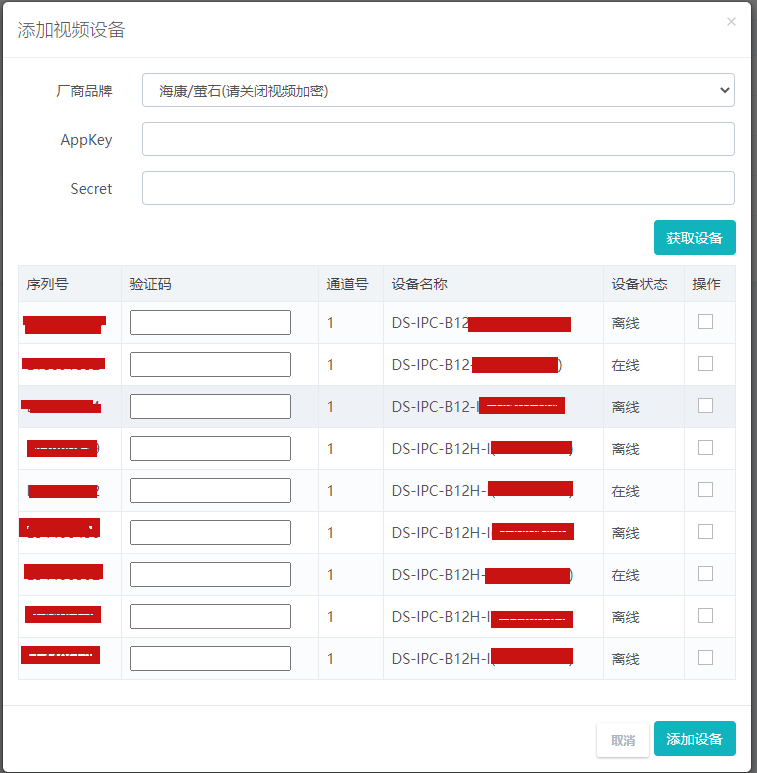
3、项目配置摄像头。打开已经存在的项目,点击项目右上角的"设置"进入项目设置。左侧选择"视频监控",监控方式选择"视频监控",然后在摄像头列表启用需要的摄像头。
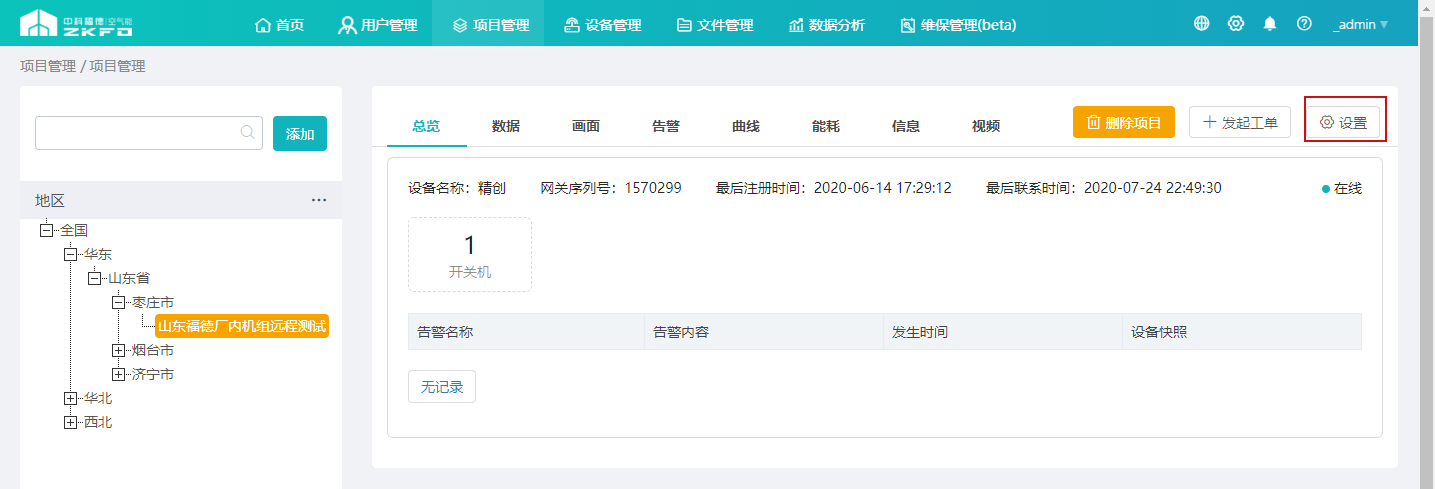
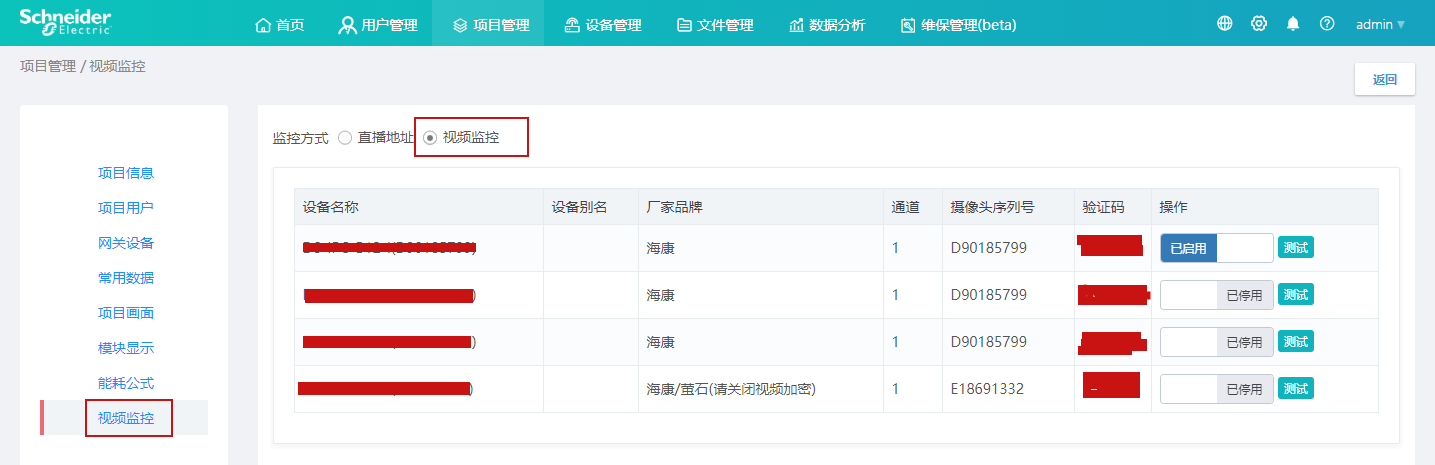
注意事项
-
考虑到视频传输的质量、数据流量等,现场如果已经存在有线互联网络,建议将摄像头接入到该有线摄像头网络中。
-
海康威视摄像头默认的IP地址是192.168.1.64,AnyLink IE路由器功能允许的IP地址范围是192.168.225.20\~192.168.225.60,因此需要将摄像头的IP地址更改为上述地址范围内才能联网。
-
萤石云的免费账号有摄像头数量的限制,如果提示无法继续添加摄像头,请重新再申请一个账号或者选择对萤石云账号付费升级。具体限制数量需要咨询萤石云。
-
萤石云的免费账号有摄像头同时查看人数的限制,如果同时观看的人员超过限制,则会提示超过允许的并发数。如果该限制有影响使用,可以选择对萤石云账号付费升级。具体限制并发数需要咨询萤石云。
-
如果大批量安装摄像头,建议集中对摄像头激活、配置,提前将摄像头信息录入萤石云、紫清云,现场安装上电后,即可快速关联项目实现监控功能。
-
摄像头安装、测试时如果无法观看视频,提示设备找不到或者不在线时,一般是摄像头未正常联网导致的,使用电脑检查摄像头的网络参数是否配置正确。
-
使用ping命令检查摄像头IP地址是否正确
-
使用IE浏览器登陆摄像头配置页面检查是否激活
-
使用IE浏览器登陆摄像头配置页面检查网络参数是否设置正确
-
7.摄像头安装后,如果后续无法正常观看,请及时检查摄像头网络(如果是使用4G模块联网,很可能是流量套餐耗尽导致的停网)
批量安装的建议
如果有比较的多的摄像头需要安装,为了节省现场安装的调试时间,可以将大部分的配置功能在公司提前完成。以下是公司和现场需要完成的工作分解:
公司:
- 使用电脑配置需要安装的摄像头,包括激活、配置IP等网络参数。
- 将摄像头插入能够连接萤石云的网络中,在电脑、手机上依次添加摄像头、配置摄像头参数。
- 在电脑上登陆紫清云平台,依次添加已经完成配置的摄像头,如果允许也可以将摄像头直接关联到项目上。
现场:
-
安装采集模块,将摄像头通过网线插入采集模块的网口即可(注意摄像头网络参数是否符合采集模块的联网要求)。(如果现场有网络环境,建议将摄像头接入到该网络中)
-
如果未提前将摄像头关联到项目,使用电脑登陆紫清云平台进行关联。